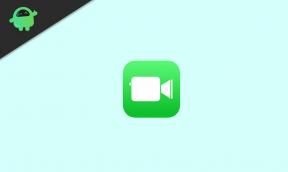Corrección: Tartamudeo y retraso de Assetto Corsa Competizione en PS4/PS5
Miscelánea / / February 26, 2022
Kunos Simulazioni y 505 Games llegaron con un videojuego de simulación de carreras llamado 'Assetto Corsa Competizione' que ofrece el GT World Challenge oficial. Debido a la extraordinaria calidad de la simulación, los jugadores pueden experimentar la atmósfera del campeonato GT3. Aunque el título ha recibido críticas positivas en múltiples plataformas, varios jugadores todavía se encuentran con el Assetto Corsa Competizione Problema de tartamudeo y retraso en PS4/PS5.
Ahora, si usted también es una de las víctimas que se encuentra con un problema de este tipo, puede seguir esta guía de solución de problemas por completo para solucionarlo. Bueno, no hay nada nuevo en el retrasos y tartamudea cuando se trata de juegos de PC o consola debido a varias posibles razones o problemas detrás de ellos. Sin embargo, hay muchas posibilidades de que los juegos de consola tengan un número mínimo de errores o problemas. Pero no se preocupe porque puede intentar resolver estos problemas manualmente.

Contenido de la página
-
Corrección: Tartamudeo y retraso de Assetto Corsa Competizione en PS4/PS5
- 1. Usar otro modo de gráficos
- 2. Reinicie la consola PS5
- 3. Actualizar el firmware de PS5
- 4. Actualizar activo a Corsa Competizione
- 5. Apaga y enciende tu PS5
- 6. Mantenga la PS5 en un área bien ventilada
- 7. Revisa tu televisor o monitor
- 8. Intenta jugar otro juego en PS5
- 9. Borrar datos del juego Assetto Corsa Competizione
- 10. Reconstruir base de datos
- 11. Restablecimiento completo de su consola
- 12. No poner en modo de reposo
Corrección: Tartamudeo y retraso de Assetto Corsa Competizione en PS4/PS5
Sony Interactive Entertainment es demasiado activo y constante en la resolución de errores o errores para las consolas PlayStation 4 y PlayStation 5. Mientras que se sabe que los videojuegos optimizados para PS4 y PS5 funcionan mucho mejor que otros títulos. Sin embargo, la tartamudez y el retraso o incluso los problemas de caída de fotogramas se convierten en uno de los problemas más comunes entre los usuarios de la consola PlayStation. Esto significa que incluso si está utilizando un PlayStation 5 consola, puede enfrentar retrasos o tartamudeos.
Además de los problemas de tartamudeo o retraso, parece que algunos jugadores también pueden experimentar múltiples problemas como fallas, bloqueos, problemas de conectividad del servidor y más. Bueno, puede haber problemas de Internet, descargas continuas en segundo plano, fallas del sistema, datos de caché temporales problemas, versiones desactualizadas del sistema, versiones desactualizadas del juego, problemas de instalación del juego, etc. pueden desencadenar múltiples escenarios. Afortunadamente, hemos compartido algunas soluciones que pueden solucionarlo.
1. Usar otro modo de gráficos
Se espera que ocasionalmente se produzcan caídas de fotogramas en algunos juegos, incluso si está utilizando la consola PS5 de próxima generación. Asegúrate de intentar usar otro modo de gráficos en el menú de configuración del juego para verificar si las configuraciones de gráficos más altas están en conflicto con el rendimiento del sistema o no. A veces, cambiar el modo de gráficos o reducir la calidad de los gráficos hasta cierto punto (según sus necesidades) puede solucionar este problema.
2. Reinicie la consola PS5
Si es uno de los usuarios de la consola PlayStation 5 y tiene problemas con el rendimiento del sistema o incluso con el rendimiento del juego, asegúrese de reiniciar la consola PS5 para actualizar el sistema. A veces, un simple reinicio de la consola puede solucionar el problema con los bloqueos, retrasos o tartamudeos del juego, etc.
3. Actualizar el firmware de PS5
Se recomienda actualizar el software del sistema PS5 para evitar fallas o retrasos gráficos. Puede seguir los pasos a continuación para instalar la actualización.
- Dirigirse a Ajustes > golpear Sistema.
- Seleccione Software del sistema > golpear Configuración y actualización del software del sistema.
- Seleccione Actualización del software del sistema > Seleccionar Actualizar usando Internet.
4. Actualizar activo a Corsa Competizione
Si no ha actualizado el videojuego Assetto Corsa Competizione en su consola PlayStation 5 durante un tiempo, asegúrese de actualizarlo siguiendo los pasos a continuación:
- Enciende tu consola PS4/PS5 > Ve a la Pantalla de inicio.
- Ahora, navegue hasta el menú principal en la parte superior.
- Dirígete a la Juegos pestaña.
- Desplácese hacia abajo para Assetto Corsa Competizione y resáltalo.
- presione el Opciones botón en su controlador.
- Finalmente, elige Buscar actualizaciones del menú desplegable.
5. Apaga y enciende tu PS5
Parece que a veces cualquier falla del sistema o problema de caché puede causar errores, fallas o retrasos. Al apagar y encender su consola, simplemente puede borrar el caché temporal o la falla para mejorar el rendimiento.
anuncios
- Primero, apague su consola por completo.
- A continuación, retire el cable de alimentación de la consola.
- Espere unos 30 segundos y vuelva a enchufar el cable.
- Finalmente, encienda la consola PS5 y verifique el problema nuevamente.
6. Mantenga la PS5 en un área bien ventilada
En algunos escenarios, su consola PS5 puede generar varios problemas con el rendimiento del sistema o retrasos en el juego debido al sobrecalentamiento. A veces, la falta de ventilación de aire adecuada en la habitación puede causar estrés en el hardware que afecta directamente el juego o el rendimiento de los juegos. Por lo tanto, debe mantener su consola PS5 en un lugar bien ventilado para verificar si hay un problema de sobrecalentamiento o no.
El flujo de aire adecuado y el lugar más fresco o la temperatura dentro de la habitación podrían ayudar a que la consola PS5 funcione mejor. Mantener la consola en un área congestionada o directamente bajo la luz del sol puede ser un gran problema.
7. Revisa tu televisor o monitor
Otra posible razón detrás del retraso del juego Assetto Corsa Competizione en la consola PS5 es que su televisor o monitor puede tener algunos problemas con la frecuencia de actualización de la pantalla. Tal vez haya una falla temporal o el problema de la frecuencia de actualización que aparece en la consola PS5 que puede desencadenar algunos problemas.
anuncios
8. Intenta jugar otro juego en PS5
A veces, los juegos de PS5 pueden no funcionar correctamente, lo que es un poco decepcionante. Asegúrate de jugar otro juego en la consola PS5 para verificar el problema.
9. Borrar datos del juego Assetto Corsa Competizione
Parece que borrar los datos guardados del juego en la consola también puede solucionar varios problemas con el inicio o la jugabilidad del juego. Puedes probarlo:
- Ir Ajustes > Seleccionar Gestión de datos guardados de la aplicación.
- Elija cualquiera Almacenamiento del sistema o Almacenamiento en linea o Almacenamiento USB > Seleccionar Borrar.
- Selecciona el Assetto Corsa Competizione juego> Marque los archivos que desea eliminar o simplemente Seleccionar todo.
- Finalmente, seleccione Borrar > Seleccionar OK para confirmar la tarea.
- Una vez hecho esto, reinicie su consola para verificar el problema de retraso de Assetto Corsa Competizione en la consola PS5.
10. Reconstruir base de datos
La reconstrucción de la base de datos en su consola PlayStation puede resolver rápidamente los posibles problemas o errores. Para hacerlo:
- Apaga tu consola por completo. Desconecte el cable de alimentación de la consola y espere unos 2-3 minutos.
- Ahora, conecte el cable de alimentación y enciéndalo para borrar los datos en caché automáticamente del sistema.
Compruebe si este problema se ha solucionado con el juego Vanguard o no. Si no es así, siga los siguientes pasos a continuación.
- Ahora, mantenga presionado el botón de encendido en la consola PlayStation hasta que escuche 2 pitidos. [El segundo pitido sonará después de siete segundos]
- La consola se iniciará en Modo seguro > Conecte el controlador al USB con la consola y presione el botón PS en el controlador.
- A continuación, obtendrá una opción llamada Reconstruir base de datos.
- Seleccione Reconstruir base de datos y confirme la tarea.
- Puede tomar algún tiempo dependiendo del tamaño de los datos del disco duro. Ten un poco de paciencia.
- Una vez hecho esto, simplemente reinicie el sistema normalmente.
11. Restablecimiento completo de su consola
En la mayoría de los casos, realizar un restablecimiento completo de su consola puede solucionar fallas del sistema o problemas de datos de caché del juego en sí. Para hacerlo:
- Apague su consola PlayStation 4 o PlayStation 5 primero.
- Una vez que la consola esté apagada, mantenga presionada la tecla Energía en la consola hasta que escuche dos pitidos en un par de segundos.
- Aquí verá dos opciones de reinicio para elegir.
- Seleccione la opción necesaria para reiniciar su consola PlayStation.
- Espere a que se complete el proceso y luego asegúrese de iniciar sesión en la cuenta de PlayStation.
- Finalmente, instale el juego Assetto Corsa Competizione e intente ejecutarlo.
12. No poner en modo de reposo
Como método adicional, asegúrese de no poner su consola en el modo de descanso porque puede causar que el sistema tenga fallas o entre completamente en el modo de descanso. Entonces, durante las sesiones de juego, no pongas el modo de descanso. Para hacerlo:
- Ir a la PS5 Ajustes menú > Abrir el Ahorro de energía pestaña.
- Seleccione Establecer tiempo hasta que PS5 ingrese al modo de descanso.
- Ajustado a No poner en modo de reposo > Reinicie la consola para aplicar los cambios.
Eso es todo, chicos. Esperamos que esta guía le haya sido útil. Para más consultas, puede comentar a continuación.